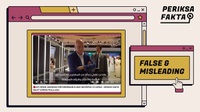tirto.id - Akhir-akhir ini, penggunaan platform komunikasi Zoom sangat marak digunakan oleh berbagai kalangan profesional. Terlebih pandemi Covid-19 ini memaksa jutaan orang di seluruh dunia bekerja, belajar, dan bersosialisasi secara jarak jauh.
Berdasarkan statistik yang dirangkum laman Bussines of Apps, pada Maret 2020 puncak pemakaian aplikasi Zoom mencapai lebih dari 200 juta pengguna di seluruh dunia. Bahkan, pada April 2020, aplikasi ini bisa dipakai 300 juta pengguna.
Jumlah pemakaian itu menghasilkan peningkatan pendapatan bagi Zoom. Inc. Total pendapatan laba bersih pada 2020 meningkat dari kuartal pertama 0,2 juta dolar AS sampai 15,3 juta dolar AS di kuartal ke empat. Peningkatan tersebut sangat jauh dibandingkan kuartal empat tahun sebelumnya yang hanya mencapai 1,2 juta dolar AS.
Berdasarkan data dari laman Enlyft, paling tidak terdapat 33.544 perusahaan menengah ke atas di seluruh dunia yang menggunakan platform Zoom.
Selain itu, sejak Februari angka unduhan harian juga meningkat pesat. Saat Januari pengunduhan harian rata-rata berkisar 56.000, sementara pada pertengahan Februari angka pengunduhan harian mulai pesat yaitu 1,7 juta, pada akhir Maret angka unduhan harian mencapai 2,13 juta
Dengan pesatnya angka tersebut, menunjukkan bahwa platform menjadi semacam kewajiban untuk digunakan oleh pekerja dan pelajar.
Salah satu kelebihan dari platform Zoom ialah Anda dapat merubah background atau latar belakang layar sesuai yang diinginkan. Bahkan Anda dapat mengunggah foto untuk diatur sedemikian rupa.
Cara Mengganti Latar Belakang Zoom
Berikut adalah beberapa cara untuk mengubah background Zoom sebagaimana dilansir dari laman Cnet:
Beberapa background layar sudah disediakan di dalam Zoom, untuk menggantinya Anda tinggal masuk ke kolom “Setting”, kemudian pilih “Background & Filters”.
Jika melalui smartphone, Anda harus masuk ke meeting terlebih dahulu. Kemudian tekan titik tiga yang berada di kanan bawah dan dan buka menu “More”. Setelah itu masuk ke laman “Virtual Background”.
Jika Anda ingin mengunggah foto untuk dijadikan background, maka tekan tanda plus (+) di menu tersebut. Selanjutnya tinggal pilih foto yang akan Anda upload.
Selain itu, Anda juga dapat memilih “Video Filter” yang tersedia di sebelah menu “Virtual Backgrounds”.
Platform Zoom juga memiliki fitur “Touch up my appearance” yang digunakan untuk mentransparasi wajah Anda dan menggantikannya dengan background yang telah dipilih. Sehingga Anda tidak perlu khawatir jika penampilan Anda tidak begitu baik ketika hendak bergabung ke meeting.
Fitur tersebut berada di kolom “Video” pada menu “Setting”. Centang fitur “Touch up my appearance" dan atur sedemikian rupa.
Penulis: Mochammad Ade Pamungkas
Editor: Alexander Haryanto